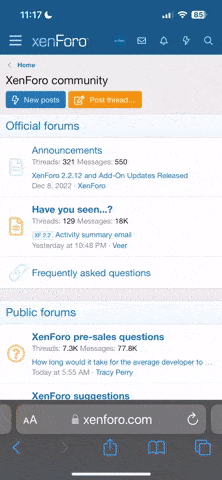Đã test 3 lần thì được 1
platform: digitalocean
Nguyên liệu: Gmail + Visa có trong đó tằm 200k để đăng kí rồi sẽ được hoàn lại, mình dùng thẻ ảo vẫn dc
Link đăng kí
Để xem nội dung bị ẩn này, trước tiên bạn cần có tài khoản, vui lòng
Đăng ký hoặc
Đăng nhậpCách đăng kí
- Vào link đăng kí ấn chỗ có chữ credit 200$ và đăng kí bình thường, ở bước đăng kí này có tỉ lệ sẽ bị block sau khi đăng kí, ae nên dùng mail cổ cổ tí
- Đăng kí xong thì sẽ có tài khoản 200$ dùng trong 60 ngày
Cài đặt VPS WIN
- Tại giao diện Digitalocean → Droplet → Create →Droplet
- Chọn location, chọn hệ điều hành ubuntu, chọn gói VPS
- Đặt password và tên host sau đó create droplet
CÀI WIN
- Vào VPS và tắt nó đi
- vào recovery chuyển từ boot from Hard Drive sang Boot from recovery ISO xong bật lại VPS
- Vào recovery console → “6” enter
- tiếp tục ấn
wget -O- --no-check-certificate <
Để xem link bị ẩn này, trước tiên bạn cần có tài khoản, vui lòng
Đăng ký hoặc
Đăng nhập> | gunzip | dd of=/dev/vda →enter để nó cài win
- Cài win xong mở lại chổ recovery hồi nãy và chuyển ngược lại như ban đầu
- Vào Access → Launch Recovery Console để cài lại IP và User là log được trên Remote Desktop
CÀI IP VÀ USER
- Vào CMD nhập “ncpa.cpl” → chọn cái đầu → properties → chọn chỗ IPV4 và chọn Properties
- Sửa lại
- lưu lại tất cả
- Sửa lại tên đăng nhâp và pass vps nữa là được
Chúc các ae thành công nhé.
(Nguồn: Võ Khánh Dương)